- Sagt GOG, dass etwas schief gelaufen ist? Man muss kein Experte sein, um zu wissen, dass das nicht gut sein kann.
- Keine Sorge, Fälle, in denen GOG Zahlungen nicht akzeptiert, kommen häufiger vor, als du denkst.
- Meistens hat es mit Bankenrestriktionen und automatischer Sperrung von Auslandstransaktionen zu tun.
- Lokale Einstellungen können jedoch auch Probleme mit abgelehnten GOG-Zahlungen auslösen. Wir haben sie alle unten sortiert.
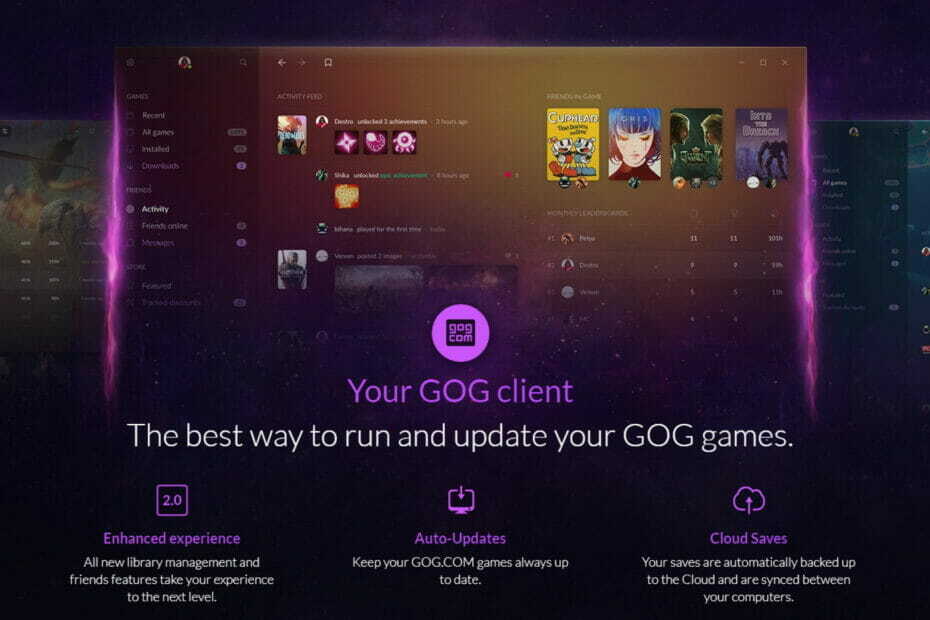
XINSTALLIEREN SIE, INDEM SIE AUF DIE DOWNLOAD-DATEI KLICKEN
Diese Software repariert häufige Computerfehler, schützt Sie vor Dateiverlust, Malware und Hardwarefehlern und optimiert Ihren PC für maximale Leistung. Beheben Sie PC-Probleme und entfernen Sie Viren jetzt in 3 einfachen Schritten:
- Laden Sie das Restoro PC-Reparaturtool herunter das kommt mit patentierten Technologien (Patent vorhanden hier).
- Klicken Scan starten um Windows-Probleme zu finden, die PC-Probleme verursachen könnten.
- Klicken Alles reparieren um Probleme zu beheben, die die Sicherheit und Leistung Ihres Computers beeinträchtigen
- Restoro wurde heruntergeladen von 0 Leser in diesem Monat.
GOG ist Teil eines größeren Unternehmens namens CD Projekt, das der Welt zusammen mit Cyberpunk 2077 einen großen Gefallen getan hat – wir sprechen von niemand anderem als der beliebten Witcher-Serie.
Stellen Sie sich GOG als eine ähnliche Plattform wie Steam vor, auf der Sie Spielcodes auf sichere und gesetzestreue Weise erhalten können.
Apropos, Sie können sogar füge deine GOG-Spiele zur Steam-Bibliothek hinzu, aber mehr wollen wir nicht tun, wenn es darum geht, die beiden zu vergleichen. (Das ist wirklich eine unendliche Geschichte).
Stattdessen konzentrieren wir uns auf GOG und wie man Situationen mit abgelehnten Zahlungen behebt, da anscheinend viele Benutzer in dieser Abteilung Probleme haben. Beginnen wir mit ein wenig Hintergrundarbeit, oder?
Welche Zahlungsmethoden akzeptiert GOG?
- Kreditkarten
- PayPal
- Paysafecard
- SOFORT
- Giropay
- Internetgeld
- Ideal
- Skrill
- Alipay
- UnionPay
- Przelewy24
- GooglePay
- ApplePay
- BoaCompra (mit Banküberweisungen, Boleto, Kreditkarte und Online-Banking in Echtzeit)
- GOG Wallet (Dies ist ein digitales Guthaben, das mit deinem GOG-Benutzerkonto verknüpft und von regulären Einkäufen getrennt ist. Sie können jedoch auch beide kombinieren, um GOG-Inhalte zu kaufen.)
Es überrascht nicht, dass Kreditkarten und Paypal die beliebtesten Zahlungsoptionen sind und folglich am ehesten von Einschränkungen und dergleichen betroffen sind.
Wie kann ich GOG dazu bringen, meine Zahlung zu akzeptieren?
1. Galaxy-Overlay aktivieren
- Öffne GOG Galaxy und gehe zu Einstellungen, Spielfunktionen, und Funktionen im Spiel.
- Wählen Sie hier aus Überlagerung aktivieren.

- Stellen Sie schließlich sicher, dass keine anderen Programme mit ähnlichen Overlay-Funktionen im Hintergrund ausgeführt werden, da diese Ihre Zahlungsversuche erheblich beeinträchtigen.
Für diejenigen unter Ihnen, die es nicht wussten, GOG hat auch einen eigenen Gaming-Client namens GOG Galaxy 2.0 und einen eigenen Game Launcher.
Unnötig zu sagen, dass es seine unbestreitbaren Vorteile hat, wie z. B. die Möglichkeit, Spiele auf allen Plattformen, einschließlich Ihres PCs und Ihrer Konsolen, zu zentralisieren.
Experten-Tipp: Einige PC-Probleme sind schwer zu lösen, insbesondere wenn es um beschädigte Repositories oder fehlende Windows-Dateien geht. Wenn Sie Probleme haben, einen Fehler zu beheben, ist Ihr System möglicherweise teilweise defekt. Wir empfehlen die Installation von Restoro, einem Tool, das Ihren Computer scannt und den Fehler identifiziert.
Klicke hier herunterzuladen und mit der Reparatur zu beginnen.
Sie können jedoch spiele genauso gut ohne GOG Galaxy, sogar unter Windows 11, das neueste Microsoft-Betriebssystem.
2. Holen Sie sich eine physische Karte von zuverlässigen Online-Zahlungslösungen
2.1. Verwenden Sie Payoneer
- Holen Sie sich eine physische Karte von Payoneer. Öffnen Sie dazu einfach die Payoneer-Plattform und gehe zu Einstellungen.
- Als nächstes gehen Sie zu Payoneer-Karten und klicken Karte bestellen.
- Beachten Sie, dass es eine Berechtigungsklausel gibt, die es Ihnen nur erlaubt, eine physische Karte anzufordern, wenn Sie den Mindestbetrag der in den letzten 6 Monaten auf Ihrem Payoneer-Konto eingegangenen Zahlungen erreicht haben.

- Melde dich als Nächstes bei deinem GOG-Konto an und wähle die aus Kredit-/Debitkarte Möglichkeit.
- Geben Sie die Details Ihrer neuen Mastercard Payoneer-Karte ein und klicken Sie auf Bezahlen Sie jetzt Ihre Bestellung.
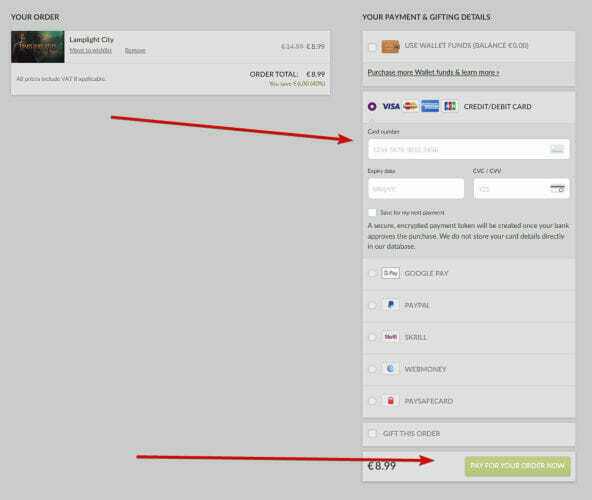
2.2. Verwenden Sie Revolut
- Holen Sie sich eine physische Visa- oder Mastercard-Karte von Revolut. Dazu müssen Sie sich zunächst auf der registrieren Revolut-Plattform.
- Beachten Sie, dass Sie entweder über den Desktop auf die Revolut-Website zugreifen oder die Revolut-App aus dem Store Ihrer mobilen Plattform herunterladen können.
- Geben Sie die erforderlichen Daten (Name, Adresse, Telefonnummer usw.) ein, um die Registrierung abzuschließen.
- Melden Sie sich dann bei Ihrem neu erstellten Konto an und gehen Sie zu Karten Tab.
- Wählen oder tippen Sie auf Karte hinzufügen Möglichkeit.

- Vervollständigen Sie Ihre Bestellung (Liefermethode und Lieferadresse sowie alle anderen Details, einschließlich der bevorzugten Zahlungsmethode für die Lieferung).
- Sobald deine brandneue Revolut-Karte versandt wurde, kannst du zur GOG-Plattform gehen und die Schritte 4-5 unserer vorherigen Lösung wiederholen.
Was sollte ich noch wissen?
- Deine Karte muss internationale Transaktionen unterstützen, da das Unternehmen hinter GOG seinen Sitz in Europa hat
- Wenn Sie eine Debitkarte verwenden, stellen Sie sicher, dass sie als Kreditkarte verwendet werden kann

Einige der häufigsten Fehlermeldungen im Zusammenhang mit GOG, das Zahlungen per Kreditkarte nicht akzeptiert, lauten:
- Sie haben zu oft den falschen Sicherheitscode eingegeben und die gespeicherte Karte wird entfernt und kann später hinzugefügt werden
- Bei der Bearbeitung Ihrer Bestellung ist ein Problem aufgetreten. Es tut uns leid, aber Ihr Zahlungsversuch wurde abgelehnt;
- Einige der im Formular eingegebenen Informationen waren falsch; Sie können es noch 2 Mal erneut eingeben
- Die Transaktion wurde automatisch von Ihrer Bank blockiert und wir empfehlen Ihnen, sich für Unterstützung an sie zu wenden.
- Etwas ist schief gelaufen; Zahlung abgelehnt
Was ist mit PayPal?
Sollte Ihre Zahlung per Kreditkarte abgelehnt werden, ist es nur natürlich, nach alternativen Lösungen zu suchen. Und PayPal ist die zweitbeliebteste Wahl.
Es handelt sich jedoch selbst nicht um eine fehlerbefreite Zahlungsmethode, und Benutzer haben die folgende Fehlermeldung gemeldet: Diese Zahlungsmethode ist derzeit nicht verfügbar. Bitte wählen Sie eine andere Zahlungsmethode.
Wenn dies auch bei dir der Fall ist, da GOG keine Zahlung per PayPal akzeptiert, schlagen wir Folgendes vor:
- Verknüpfen Sie Ihr Bankkonto mit Ihrem PayPal-Konto und legen Sie es als Standardzahlungsoption fest, um Ihr PayPal-Guthaben aufzufüllen (Es scheint, dass Dieser Fehler tritt auf, wenn Sie versuchen, mit Ihrer Debitkarte über PayPal zu bezahlen, aber es funktioniert problemlos, wenn Sie Ihr Bankkonto verwenden stattdessen.)
- Skriptblocker deaktivieren (Benutzer berichteten, dass die Skriptblockierung PayPal aus den Zahlungsoptionen auf ihrem GOG entfernt hat Konten, also kannst du versuchen, diese Option vollständig zu deaktivieren, während du Einkäufe bei der GOG-Distribution tätigst Plattform).
Das war's, jetzt weißt du, was zu tun ist, wenn GOG keine Zahlungen akzeptiert. Jede der oben beschriebenen Methoden wird wie ein Zauber funktionieren, sodass Sie Ihr Abenteuer im Handumdrehen fortsetzen können.
 Haben Sie immer noch Probleme?Beheben Sie sie mit diesem Tool:
Haben Sie immer noch Probleme?Beheben Sie sie mit diesem Tool:
- Laden Sie dieses PC-Reparatur-Tool herunter auf TrustPilot.com mit „Großartig“ bewertet (Download beginnt auf dieser Seite).
- Klicken Scan starten um Windows-Probleme zu finden, die PC-Probleme verursachen könnten.
- Klicken Alles reparieren um Probleme mit patentierten Technologien zu beheben (Exklusiver Rabatt für unsere Leser).
Restoro wurde heruntergeladen von 0 Leser in diesem Monat.


